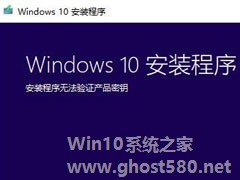-
Win7迅雷下载时出现提示“任务包含违规内容,无法继续下载”怎么办?
- 时间:2024-11-15 15:03:02
大家好,今天Win10系统之家小编给大家分享「Win7迅雷下载时出现提示“任务包含违规内容,无法继续下载”怎么办?」的知识,如果能碰巧解决你现在面临的问题,记得收藏本站或分享给你的好友们哟~,现在开始吧!
最近有Win7用户反映,使用迅雷进行下载某些视频的时候,出现提示“任务包含违规内容,无法继续下载”,导致视频无法正常下载,这让用户非常烦恼。那么,Win7迅雷下载时出现提示“任务包含违规内容,无法继续下载”怎么办呢?接下来,我们一起往下看看。
方法/步骤
1、鼠标右击,选择复制磁力链接;
2、下载百度网盘用自己账号登录下,没有的话就注册下,接下来在网页上操作和在应用程序里操作都是一样的;
3、点击“离线下载”;
4、点击“新建链接任务”;
5、按Ctrl+V将复制的链接粘贴到划红线处,下面选择保存的路径;

6、点击“开始下载”;
7、下载完成后会弹出“离线下载任务列表”这个窗口,选择第一项,点击播放就可以观看影片了。
以上就是Win7迅雷下载时出现提示“任务包含违规内容,无法继续下载”的具体解决方法,按照以上方法进行操作,就能轻松将视频下载下来,进行观看了。
以上就是关于「Win7迅雷下载时出现提示“任务包含违规内容,无法继续下载”怎么办?」的全部内容,本文讲解到这里啦,希望对大家有所帮助。如果你还想了解更多这方面的信息,记得收藏关注本站~
Win10系统之家文♂章,转载请联系!
相关文章
-

Win7迅雷提示“下载失败 临时文件或其所在磁盘不可写”怎么办?
应该大部分人都会选择迅雷下载文件,或者其它的。但最近用户在Win7电脑上使用迅雷下载文件后提示“下载失败临时文件或其所在磁盘不可写”的错误,那究竟为什么会出现这种问题呢?出现这个错误要怎么解决呢?下面就一起来看看如何解决Win7下载失败,临时文件或其所在磁盘不可写的问题。
步骤如下:
一、排除以下几点:
1、下载大文件时,可能是安装迅雷的盘符磁盘空... -

在平时的工作之余,我们偶尔会下载一些视频来观看,可是不少用户遇到了网页下载视频提示安装迅雷,那么当你遇到Win7网页下载视频提示安装迅雷怎么办呢?如果你不懂得处理的话,那么赶紧看看小编整理的解决方法吧!
问题描述:
1、打开我们的浏览器,进入到电影天堂的电影下载页面,点击下载地址。
2、然而,我们安装了迅雷,还是提示我们安装迅雷7。
解... -
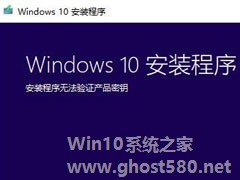
Win7系统升级Win10时出现安装程序无法验证产品密钥怎么办?
Win102004上线已有一段时间,虽然报出各种问题,但是Win10的市场占有率还是稳步提升,说明不少小伙伴选择将Win7等旧系统升级至Win10。但是最近有小伙伴问到,在Win7升级Win10的时候出现“安装程序无法验证产品密钥”的问题,要如何处理?下面小编就跟大家讲解一下Win7升级Win10的时候出现安装程序无法验证产品密钥的处理方法。
详细如下:
1、... -

IE浏览器是许多用户都喜欢用的浏览器,不过最近用户们却遇到了一个问题,使用Win7自带的IE8下载文件,每次下载到99%时就不动了。这个问题该如何解决呢?现在小编就教大家解决的方法。
推荐:最新Win7下载
出现这个现象一般有以下原因:
1、IE8浏览器本身的设置所致,打开Internet选项设置对话框,在高级标签项下,取消选对检查下载程序的签名,...